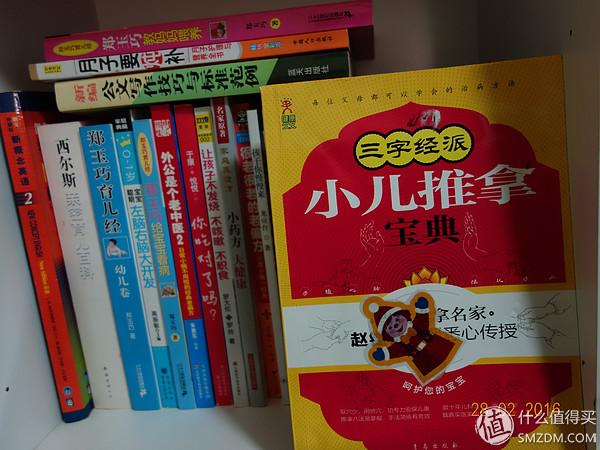原创作者: 卢子 转自:Excel不加班
刚好有新学员对COUNTIFS函数语法不熟,通过4个小案例一起来学习。
1.统计每个部门入职半年以上的人数

其实,就是多条件计数,条件1为部门,条件2为月份。
=COUNTIFS(A:A,E2,C:C,">=6")
语法说明,可以按很多的条件计数,只要条件区域跟条件一一对应就可以。
=COUNTIFS(条件区域1,条件1,条件区域2,条件2,……,条件区域n,条件n)
2.统计每个月入职人数
左边的入职时间是年月日的形式,右边的月份是年月的形式 ,不一样,不能直接统计。
转换格式,一般都用TEXT函数。e代表4位数的年,mm代表2位数的月,--是将文本格式转换成数值格式。
=--TEXT(B2,"emm")
有了这个月份的辅助列,就可以统计了。
=COUNTIFS(C:C,F2)
3.统计每个城市、每天的次数
跟案例2很像,需要将订单时间处理成跟右边一样的形式。这里同样用TEXT函数处理,你没看错,即使包含时分秒也可以处理。
=--TEXT(A2,"emmdd")
有了这个日期的辅助列,就可以统计了。
=COUNTIFS($C:$C,$E2,$B:$B,F$1)
4.统计每个城市,近5天的平均次数,并保留整数
如果有案例3的计算每一天的辅助,会非常简单。ROUND就是四舍五入,将次数变成整数。
=ROUND(SUM(F2:J2)/5,0)
假设现在没有这每一天的辅助,又该如何做呢?
对于COUNTIFS其实并不难,可以直接统计某个区间的值。
=ROUND(COUNTIFS(C:C,E2,B:B,">=20200901",B:B,"<=20200905")/5,0)
以上是2个学员的问题,变来变去,只要你熟练掌握这些简单的函数,解决起来还是不难。
,